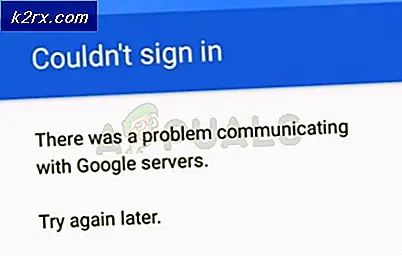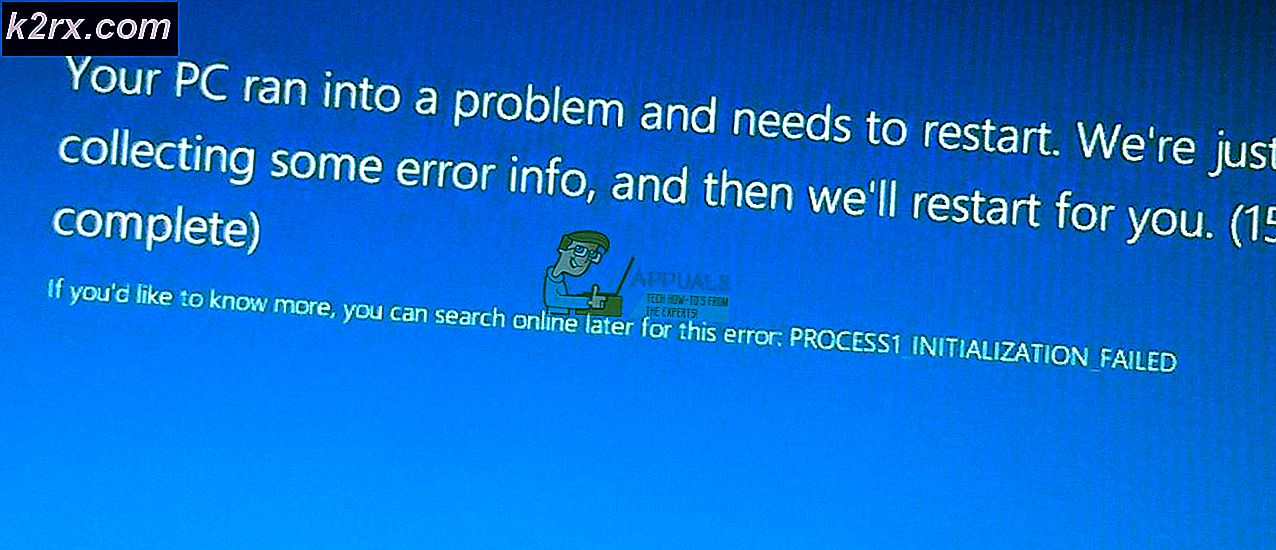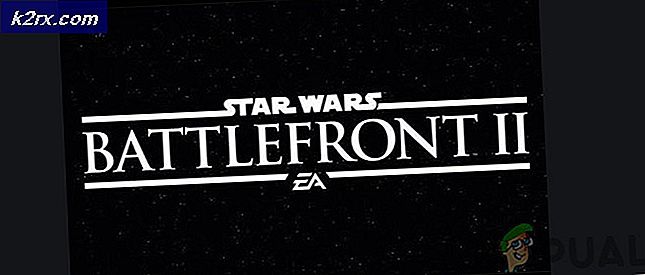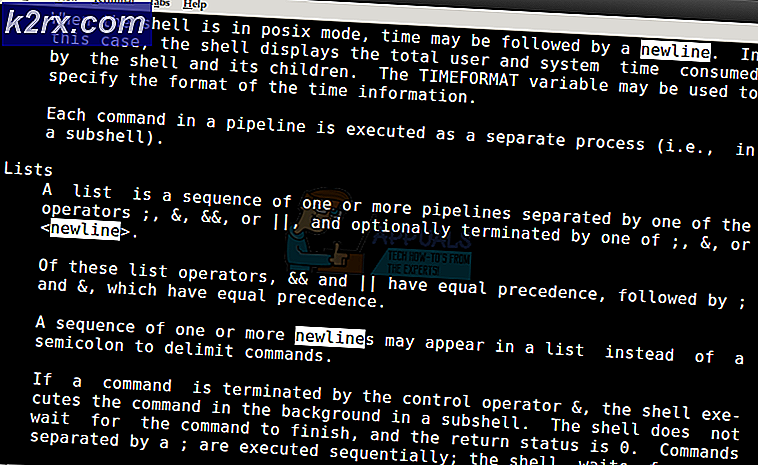'Fejlkode: S1001 (netværk)' i Plex Media Player
Det Fejlkode S1001 (netværk)vises inde i Plex Media Player, når afspilleren har brug for at kode noget. Dette problem opstår med både 4k-indhold, Full HD-indhold, og når du prøver at nedprøve fra 1080p til 480p.
Som det viser sig, kan flere forskellige scenarier ende med at forårsage dette særlige problem inde i Plex Media Player. Her er et par potentielle synder:
Metode 1: Geninstallation af Plex Server
Et af de mest almindelige tilfælde, der vil give anledning til denne fejl, er en dårlig opdatering, der blev udgivet engang i juli 2019. Hvis du ikke har opdateret din Plex-version siden, eller hvis du for nylig har installeret en ældre version fra den periode, er chancerne for, at dette er årsagen til fejlkode: s1001 (netværk).
Bemærk: Siden da har Plex udgivet et hotfix til dette problem, så nyere versioner bør ikke forårsage den samme type opførsel.
Hvis dette scenarie er anvendeligt, skal du kunne løse dette problem ved at geninstallere Plex-serveren. Dette fjerner eventuelle restproblemer, der er efterladt af tidligere opdateringer.
Hvis du vil gå videre med denne procedure, skal du følge instruktionerne nedenfor for at afinstallere Plex Media Server fuldstændigt og geninstallere den nyeste version rent:
- Trykke Windows-tast + R at åbne en Løb dialog boks. Skriv derefter 'Appwiz.cpl' inde i tekstboksen, og tryk derefter på Gå ind at åbne op for Programmer og funktioner menu.
- Når du er inde i Programmer og funktioner menu, rul ned gennem listen over installerede programmer og find den post, der er knyttet til Plex Media Server. Når du ser det, skal du højreklikke på det og vælge Afinstaller fra den nyligt viste kontekstmenu.
- Inde i afinstallationsskærmen skal du følge instruktionerne på skærmen for at fuldføre afinstallationsprocessen.
- Trykke Windows-tast + R at åbne en anden op Løb dialog boks. Indtast i tekstfeltet 'Regedit' og tryk på Gå ind at åbne Registreringseditor hjælpeprogram.
Bemærk: Når du bliver bedt om af Brugerkontokontrol hurtig, klik Ja at tildele administratorrettigheder til Registreringseditor.
- Inde i registreringseditoren skal du bruge menuen til venstre for at navigere til følgende placering:
HKEY_CURRENT_USER \ Software \
- Når du kommer dertil, skal du højreklikke på Plex, Inc.. nøgle, og vælg Slet fra den nyligt viste kontekstmenu.
- En registreringsnøglen forbundet med Plex er blevet slettet, luk Registreringseditor og tryk på Windows-tast + R at åbne en anden op Løb dialog boks. Denne gang skal du indsætte følgende kommando inde i tekstfeltet og trykke på Gå ind for at få adgang til den skjulte appdata-mappe (skjult som standard):
% LOCALAPPDATA% - Inde i Appdata> Lokal mappe, rul ned gennem listen over mapper, og find den navngivne mappe Plex Media Server.Når du ser det, skal du højreklikke på det og vælge Slet fra den nyligt viste kontekstmenu.
- Når mappen er fjernet, har du i det væsentlige fjernet alle komponenter i din tidligere Plex-installation. Genstart nu din computer for at afslutte operationen, og vent på, at den næste opstart er afsluttet.
- Når din computer er startet op igen, skal du besøge Plex Media Server download-siden og downloade den nyeste version af Plex Media Server til Windows.
- Når downloadet er afsluttet, skal du dobbeltklikke på installationens eksekverbare klik Installere og følg vejledningen på skærmen for at fuldføre installationen.
Bemærk: Når du bliver bedt om af UAC (brugerkontokontrolprompt),klik Ja at give administrative rettigheder.
- Følg de resterende anvisninger for at oprette forbindelse til din Plex-server, og genstart derefter din computer en sidste gang for at fuldføre installationen og se om Fejlkode s1001 (netværk)er nu rettet.
Hvis geninstallation af Plex Media Server ikke løste problemet for dig, skal du gå ned til den næste potentielle løsning nedenfor.
Metode 2: Fjernelse af brugerdefinerede URL'er fra menuen Ekstra
Hvis ovenstående metode ikke fungerede for dig, er det muligt, at problemet skyldes en eller flere brugerdefinerede webadresser, der er gemt inde i Indstillinger> Ekstraudstyr menu. Men hvis din Plex-konto er splinterny, gælder denne rettelse ikke, da der ikke er nogen chance for, at nogen brugerdefinerede webadresser blokerer streamingjobbet.
Flere berørte brugere har bekræftet, at problemet blev løst, efter at de fjernede hver brugerdefineret URL inde i Film pre-roll video. Hvis dette scenarie er anvendeligt, skal du følge instruktionerne nedenfor for at rydde de tilpassede webadresser fra Ekstraudstyr menu i dine Plex-serverkontoindstillinger:
- Få adgang til din Plex-server fra din standardbrowser, og log ind med din konto.
- Når du er inde, skal du klikke på dit kontoikon (øverste højre hjørne) og derefter klikke på Konto fra den nyligt viste kontekstmenu.
- Brug derefter menuen i venstre side til at rulle ned til Indstillinger undermenu, og klik derefter på Ekstraudstyr.
- Inde i Ekstraudstyr menu, gå over til højre sektion og ryd det valgte felt Film pre-roll video.
- Til sidst skal du klikke på Gem ændringer for at afslutte operationen.
- Gentag den handling, der tidligere forårsagede problemet, og se om problemet nu er løst.
I tilfælde af det samme Fejlkode s1001 (netværk) stadig forekommer, skal du gå ned til den næste potentielle løsning nedenfor.
Metode 3: Reparation af den korrupte Plex-database
Hvis ingen af rettelserne ovenfor har fungeret for dig, skal du begynde at overveje, at du muligvis har at gøre med en korrupt database. I dette tilfælde skal du være i stand til at løse problemet ved hjælp af en forhøjet kommandoprompt til at reparere din beskadigede Plex-database og rette Fejlkode s1001 (netværk).
Husk, at reparationsproceduren bruger SQLite3-værktøjer og afhængigheder, og WIndows har ikke dette installeret som standard. Så inden du fortsætter med nedenstående instruktioner, skal du installere den nyeste version af SQLite3 fra officielle download-side.
Hvis dette scenarie er anvendeligt, skal du følge instruktionerne nedenfor for at starte en databasereparation på din Plex-databaseserver:
- Start med at sikre, at Plex Media Server er lukket helt ned.
- Trykke Windows-tast + R at åbne en Løb dialog boks. Skriv derefter 'Cmd' inde i tekstfeltet, og tryk på Ctrl + Skift + Enter at åbne en forhøjet Kommandoprompt. Når du bliver bedt om det af UAC (brugerkontokontrol), klik Ja at give administrative rettigheder.
- Inde i den forhøjede kommandoprompt skal du skrive følgende kommandoer i rækkefølge og trykke på Gå ind efter hver for at navigere til placeringen af din database og starte reparationen:
cd "% LOCALAPPDATA% \ Plex Media Server \ Plug-in Support \ Databases"kopier com.plexapp.plugins.library.db com.plexapp.plugins.library.db.original sqlite3 com.plexapp.plugins.library.db "DROP index 'index_title_sort_naturalsort'" sqlite3 com.plexapp.plugins.library.db "DELETE fra schema_migrations hvor version = '20180501000000' "sqlite3 com.plexapp.plugins.library.db .dump> dump.sql del com.plexapp.plugins.library.db sqlite3 com.plexapp.plugins.library.dbBemærk: Du kan modtage flere returneringer, der ligner fejl, når du kører nogle af disse kommandoer. Men bekymre dig ikke om dem, for de kan forventes, og de påvirker ikke noget. Når hver kommando ovenfor er blevet behandlet med succes, skal du lukke den forhøjede kommandoprompt og genstarte din computer.Når den næste opstart er afsluttet, skal du gentage den handling, der tidligere forårsagede Fejlkode s1001 (netværk)og se om problemet er løst.
Hvis det samme problem stadig opstår, selv efter at du har repareret Plex-databasen, skal du gå ned til den endelige potentielle løsning nedenfor.
Metode 4: Deaktivering af tredjepartsinterferens (hvis relevant)
Hvis ingen af de potentielle rettelser ovenfor har fungeret for dig, og du bruger en tredjeparts sikkerhedspakke, er det muligt, at din Plex Media-server behandles som en potentiel sikkerhedstråd, som ender med at afbryde korrektionen.
I dette tilfælde skal du starte med at deaktivere realtidsbeskyttelse af din tredjeparts Antivirus eller Firewall. Med de fleste tredjeparts sikkerhedspakker kan du gøre dette direkte fra bakkebjælkeikonet på dit antivirusprogram.
Bemærk: Husk, at hvis du bruger en tredjeparts firewall, er det ikke tilstrækkeligt at deaktivere realtidsbeskyttelsen, da de samme begrænsninger og sikkerhedsregler forbliver på plads, selv efter at du har deaktiveret realtidsbeskyttelsesfunktionen.
Hvis du bruger en tredjeparts sikkerhedssuite med en firewall-komponent, skal du følge instruktionerne nedenfor for at afinstallere den midlertidigt og se, om dette løser serverproblemet i Plex Movie Player:
Trykke Windows-tast + R at åbne en Løb dialog boks. Inde i Løb dialogboks, skriv 'Appwiz.cpl' inde i tekstfeltet, og tryk på Gå ind at åbne op for Programmer og funktioner menu.Inde i Programmer og funktioner menu, rul ned gennem listen over installerede applikationer, og find din tredjeparts sikkerhedssuite. Når du ser det, skal du højreklikke på det og vælge Afinstaller fra genvejsmenuen.Bemærk: Hvis du vil være ekstra grundig, kan du også fjerne eventuelle restfiler, der er efterladt af din antivirusinstallation.
Følg anvisningerne på skærmen for at afslutte afinstallationen, genstart derefter din computer og se om problemet er løst ved næste opstart af computeren.